typora给代码添加颜色的教程
时间:2024-02-29 15:10:47作者:极光下载站人气:0
typora是一款简洁易用、功能丰富的Markdown编辑器,它的实时预览功能、丰富的Markdown语法支持以及多平台支持等功能,使其成为了优秀的写作工具,用户能够有效提高写作效率,因此typora软件深受用户的喜爱,当用户在typora软件中编辑文本文件时,想插入代码,却发现插入的代码没有显示出突出颜色,这时用户应该怎么来设置呢,其实这个问题用户只需在右键菜单中选择插入代码块选项,接着在选择一个语言方框中输入java并复制粘贴代码即可成功添加颜色,那么接下来就让小编来向大家分享一下typora给代码添加颜色的方法教程吧,希望用户在看了小编的教程后,能够从中获取到有用的经验。
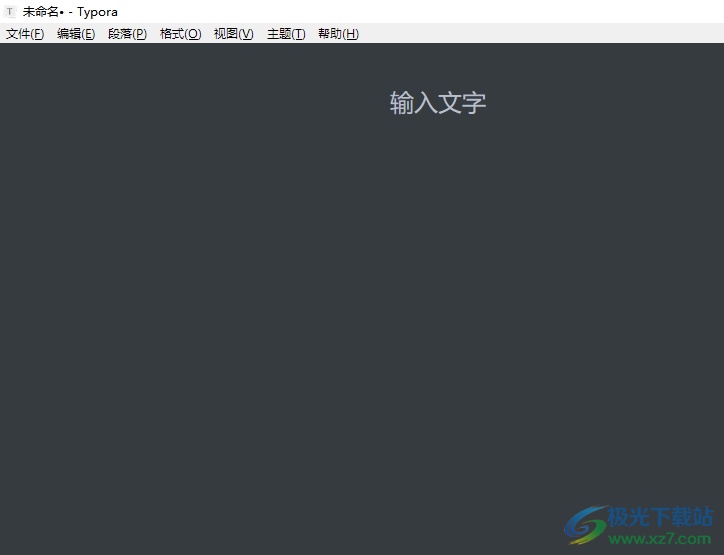
方法步骤
1.用户在电脑上打开typora软件,并来到编辑页面上来进行设置
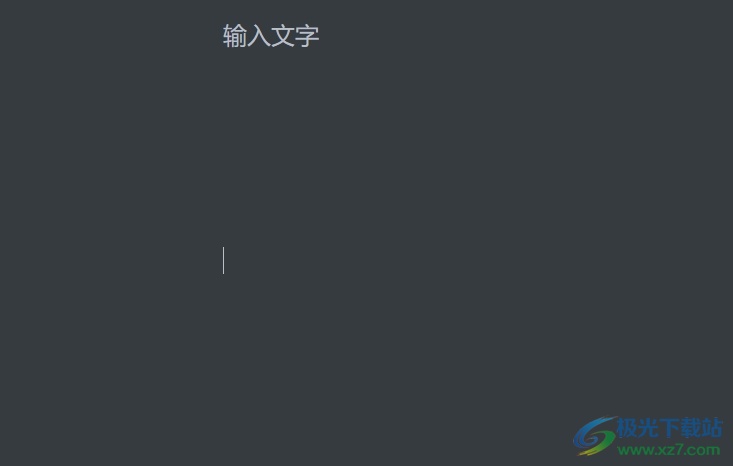
2.这时用户需要在页面上用鼠标右击,弹出菜单后用户选择插入代码块选项
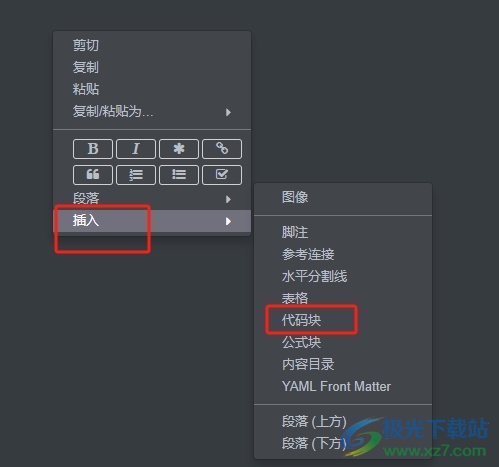
3.在弹出来的代码块中,用户在select a language方框中输入java
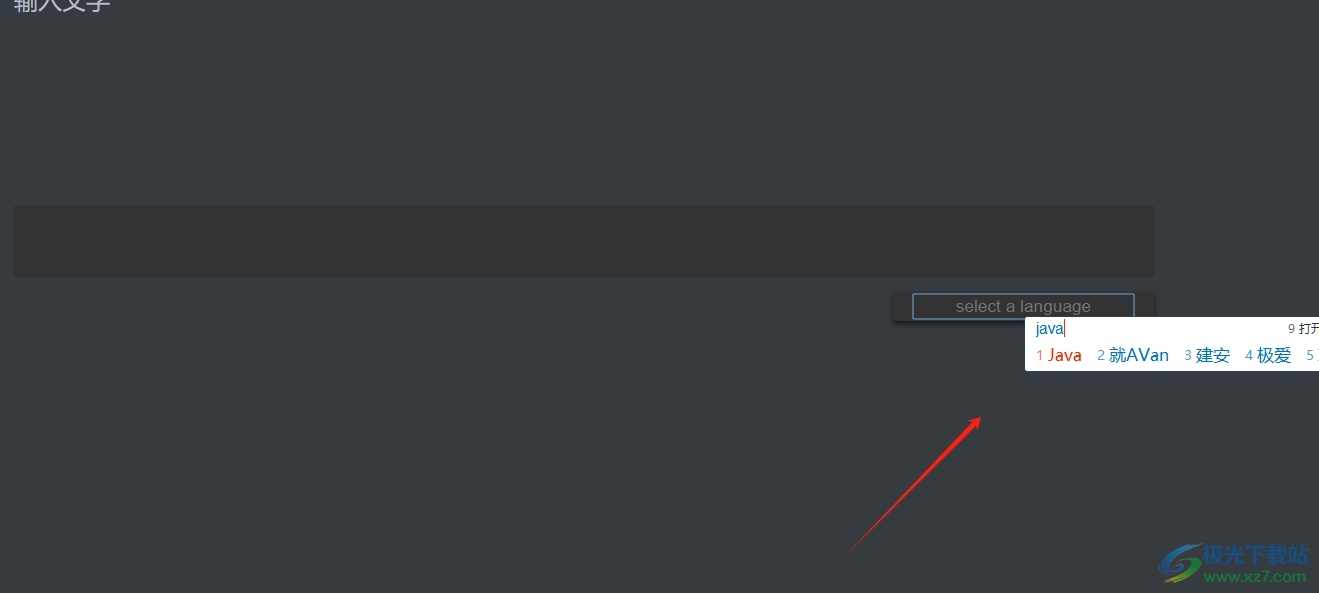
4.接着用户在代码块中输入代码,或者右击弹出菜单,选择其中的粘贴选项来复制粘贴代码
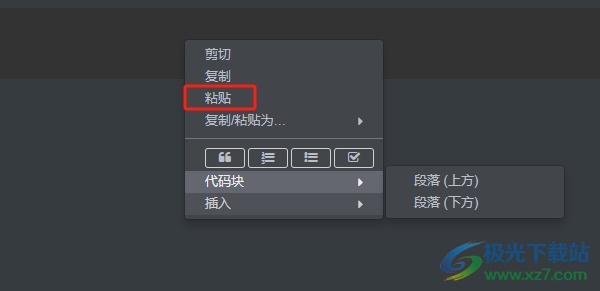
5.完成上述操作后,用户就会发现代码块中的代码成功添加了颜色,效果如图所示
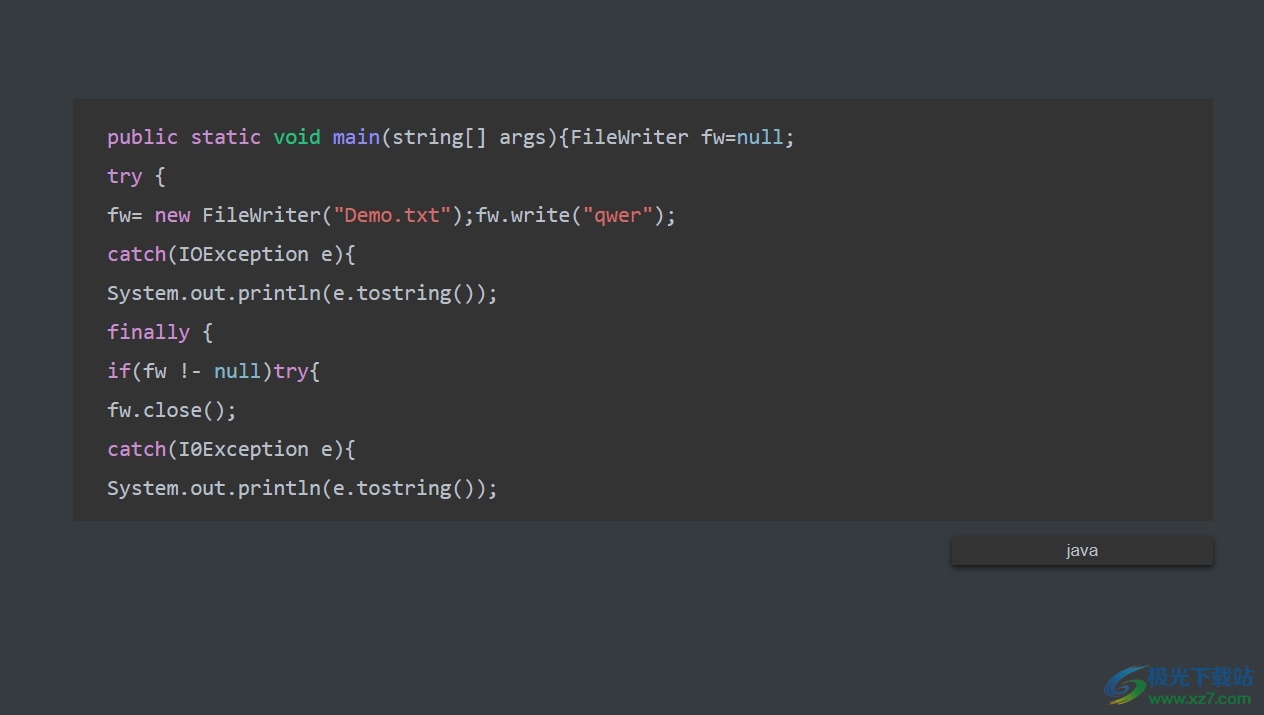
用户在文本页面上插入代码块后,想为代码添加颜色,就可以将语言设置为java并输入或粘贴代码,即可成功为代码添加颜色,整个操作过程是很简单的,因此有遇到同样问题的用户就可以跟着小编的教程操作试试起来,只需将语言设置为java就可以了。

大小:42.89 MB版本:v0.9.67 电脑版环境:WinAll, WinXP, Win7, Win10
- 进入下载

网友评论